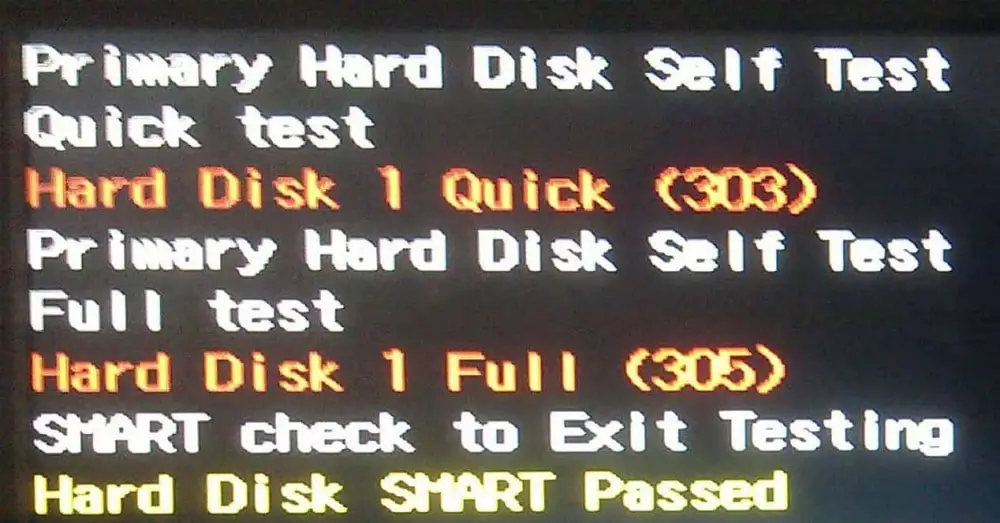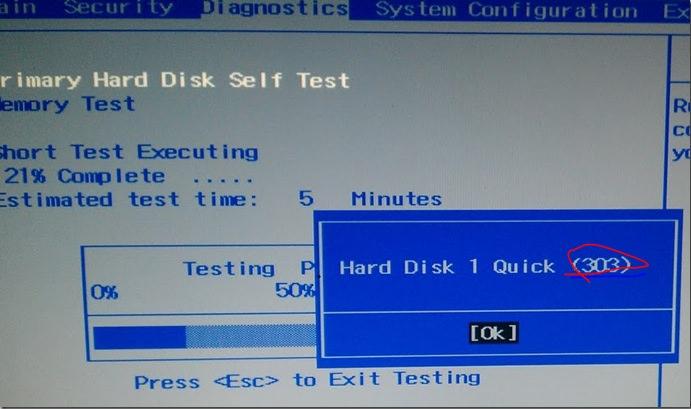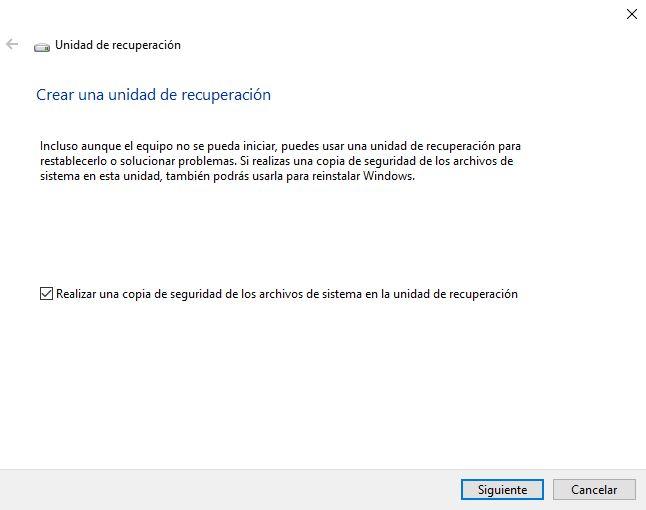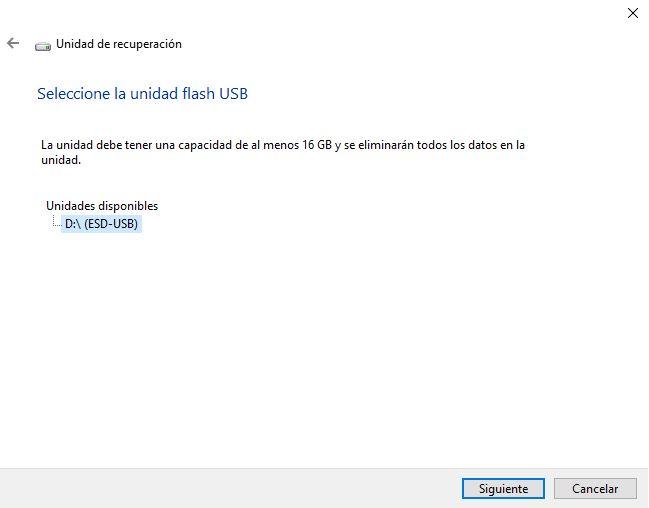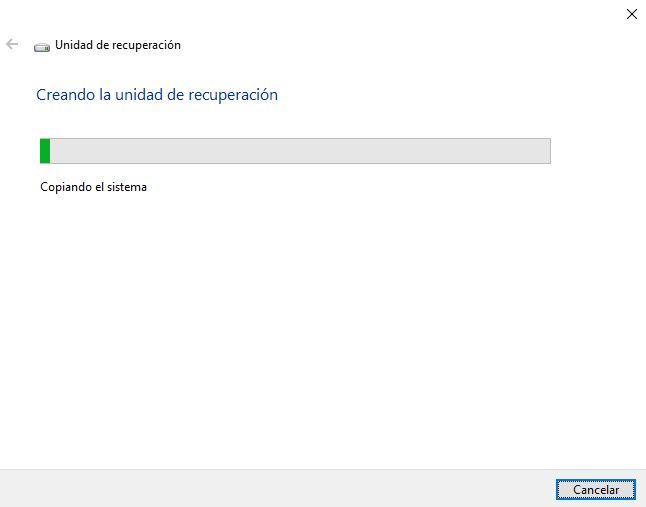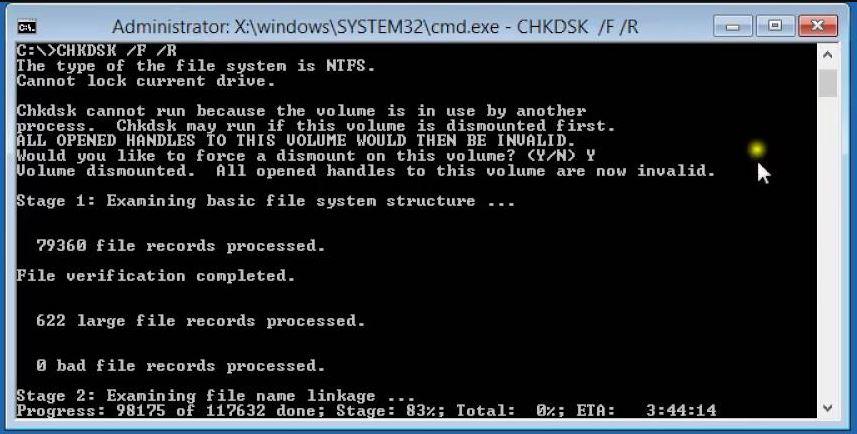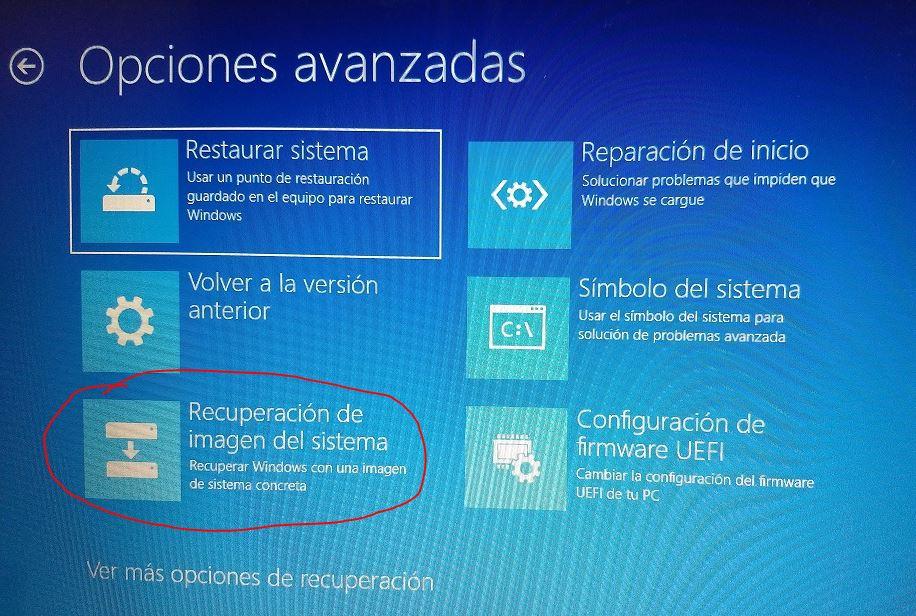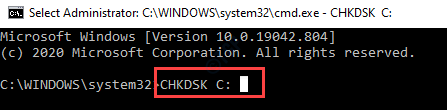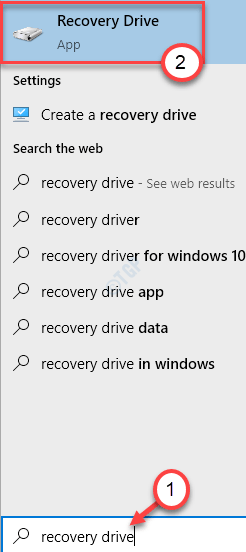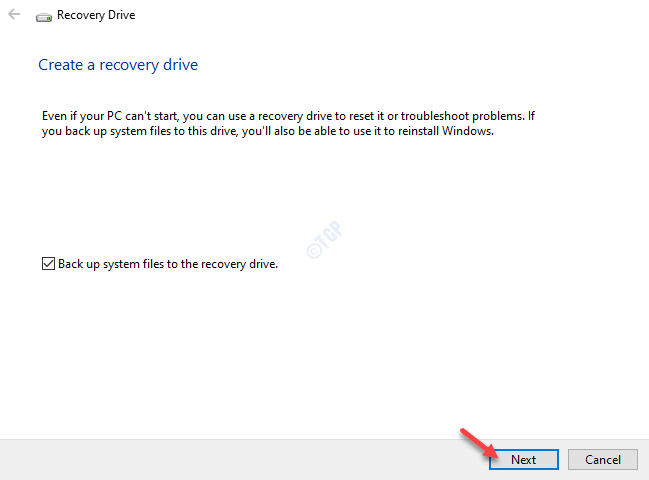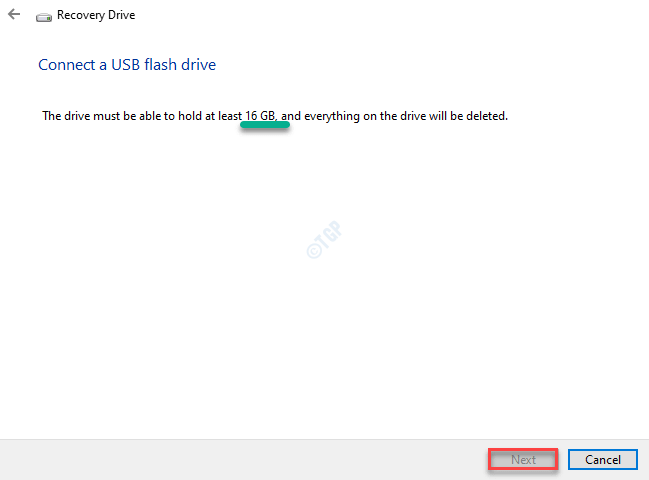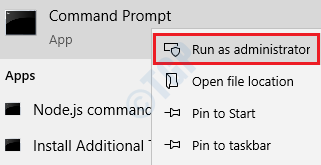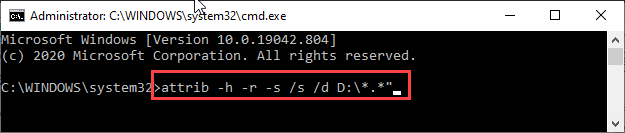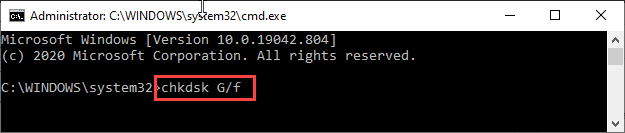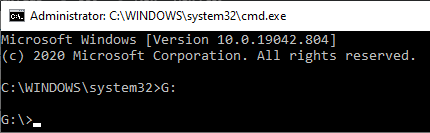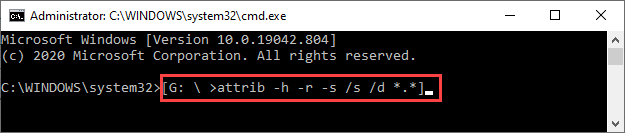Прежде чем начать, вы должны знать, что если вы достигли точки, в которой вы получили любую из этих ошибок, вы сильно рискуете, что данные на диске будут потеряны навсегда, поскольку эти ошибки указывают на то, что что-то плохое происходит с жесткий диск, так как POST не смог его инициализировать. Первая рекомендация, конечно, заключается в том, что вы идете покупать новое устройство, но давайте посмотрим, что с этим можно сделать.
Эти ошибки могут появиться при запуске компьютера во время POST, после чего компьютер проверяет оборудование. Это конкретные ошибки жесткого диска и, в частности, механического жесткого диска ( они не появляются в SSD ), которые указывают на то, что он начинает выходить из строя или что он скончался и вам необходимо его заменить. Идеальным вариантом является именно замена отказавшего диска на новый, но есть некоторые вещи, которые вы можете сделать, чтобы попытаться восстановить диск, и которые иногда могут помочь вам защитить данные, которые у вас есть на нем.
Бывают случаи, когда эти ошибки также могут появляться при запуске диагностических инструментов, таких как сам BIOS.
Точно так же ошибки 305, 303 и 301 жесткого диска могут даже появляться в сторонних программных инструментах, которые проверяют целостность жесткого диска; Дело в том, что где бы ни возникли некоторые из этих ошибок, вам следует подготовиться, потому что они довольно серьезны, и с этого момента мы говорим вам, что если вам удастся их исправить, вы должны почувствовать себя очень удачливыми.
Что делать, если вы получили любую из этих ошибок?
Первое, что вам следует сделать, это, как мы уже упоминали ранее, не рисковать и купить новый жесткий диск заменить тот, который вызывает проблемы, хотя, как мы расскажем ниже, все еще есть возможность «спасти» устройство, несмотря на то, что вам удастся это исправить, есть хороший шанс что вы рано или поздно столкнетесь с ошибкой снова, потому что этот жесткий диск не работает должным образом.
При этом есть несколько способов исправить эти ошибки Quick 303 и Full 305, но будут ли они работать или нет, будет зависеть от фактического состояния диска, потому что бывают случаи, когда он полностью выходит из строя и повреждение необратимо. Давай увидим это.
Диск восстановления — это ключ
Обычно, несмотря на то, что вы получаете эти ошибки, компьютер может продолжать загружаться, хотя это правда, что у вас может быть несколько синих экранов (BSOD) и что система работает очень и очень медленно. В любом случае вы также можете перейти на другой компьютер (например, к семье или другу) и подключить жесткий диск, который вызывает у вас проблемы.
Первое, что вам нужно сделать, это создать диск восстановления, для которого вам также понадобится USB-накопитель или внешний жесткий диск объемом не менее 16 ГБ емкость. Нажмите кнопку «Пуск» в Windows и введите «Диск восстановления», чтобы получить доступ к инструменту, и на первом экране убедитесь, что отмечена опция создания резервной копии системных файлов на диске восстановления.
Нажмите «Далее» и подождите несколько секунд (или минут, в зависимости от производительности диска), пока приложение не соберет необходимую информацию из системы. На следующем этапе вы должны подключить USB-накопитель и выбрать его (имейте в виду, что все его содержимое будет удалено при этом, и на самом деле после выбора диска и нажатия кнопки «Далее» появится предупреждающее сообщение).
На следующем шаге нажмите «Создать» и дождитесь, пока автоматический процесс обо всем позаботится.
По завершении перезагрузите систему и загрузитесь с только что созданного диска восстановления. Выберите Дополнительные параметры и Командную строку, откуда вы должны выполнить следующую команду:
чкдск / ф / р
Это тщательно проверит состояние жесткого диска и устранит все возможные проблемы.
Между тем, как мы рекомендовали ранее, вам следует заменить неисправный жесткий диск и восстановить систему до того состояния, в котором она была до того, как мы создали диск восстановления (в дополнение к запуску CHKDSK на предыдущем шаге), чтобы он пора снова перезагрузиться и перезагрузить систему с USB-накопителя, который мы создали ранее.
В этом случае вам нужно будет выбрать в меню опцию Диагностика / Дополнительные настройки / Восстановление образа системы и просто продолжить процесс, следуя инструкциям мастера (в основном, это все время нажимать Далее со значением по умолчанию. опции). Остальное сделает вся программа восстановления автоматически.
Как только это будет сделано, и если все пойдет хорошо, ваша система будет такой же, как у вас была с точки зрения документов, файлов и настроек, но вы должны иметь в виду, что программы и игры, которые вы установили, придется переустановить заново. , поскольку они не передаются во время создания диска с системным образом, только настройки и документы (в противном случае вам понадобится довольно большой блок, размер которого будет зависеть от количества программ и других, которые вы установили).
Короче говоря, в этой статье мы рассказали вам, как защитить и восстановить ваши файлы и настройки, когда диск выходит из строя с ошибками Quick 303 и Full 305, но в итоге все это так, что этот жесткий диск мертв или вот-вот умрет. и вам придется безвозвратно заменить его на новый.
- Sign up
- Sign in
- HP Community
- Notebooks
- Notebook Boot and Lockup
- Hard Disk Error 305
Create an account on the HP Community to personalize your profile and ask a question
Your account also allows you to connect with HP support faster, access a personal dashboard to manage all of your devices in one place, view warranty information, case status and more.
06-10-2013
06:32 PM
— edited
06-10-2013
07:27 PM
HP Recommended
- Mark as New
- Bookmark
- Subscribe
- Permalink
- Flag Post
Hello everyone and thank you for reading this.
So I own an HP Pavillion DV6(EDIT: I believe its a dv6 6145dx) and it is NOT starting up. EDIT: Windows 7 Home Edition(I believe) 64 bit.
What I mean is that it doesnt get pass the Windows loading screen after I hit «start up windows normally».
So I tried to figure out what the error was and I went into the bios and did a Hard Disk test. When I first did this it ended on the short test and said Hard Disk is Full Error 305.
I left it like that for a while(maybe 3 weeks) before I finally got around to fixing it.
To fix it I got Linux onto a disc (Ubuntu to be exact) and started my computer up through the OS on the disc. I then cleared and deleted some files (music,old games) that I didnt need anymore in hopes that it would fix the error.
So I tried to boot it up again and it got the same problem as before, it couldnt get past the Windows loading screen.
I then went back into the bios and did the Hard Disk scan again. This time it got past the short test but did NOT pass the long test. The error message I got was Hard Disk Error 305.
Ive done a bit of searching(how I found this site actually) and I cant find a fix. Is my hard drive toast? Is there any easy fix? Should I reinstall Windows?
Thanks for reading and I would really appreciate any help.
Have a nice day.
1 ACCEPTED SOLUTION
DavidPK
49,520
17,268
9,832
23,484
Level 18
06-12-2013
04:22 AM
HP Recommended
- Mark as New
- Bookmark
- Subscribe
- Permalink
- Flag Post
Hi,
You’re welcome
The fact that you can access data on the HDD via Ubuntu is pretty much what I would expect as the drive isn’t having to run Windows, so you’ve greatly reduced the read/write load it’s under — particularly if the fault is mechanical, this gives you a much better chance of just pulling off your data.
If you know your HDD manufacturer, visit their website as you should find a download to create a diagnostic disc/usb to further test the drive.
As for replacing the HDD, you’re not restricted to any particular manufacturer, so as an example, the drive on the following link would be fine — ( One important aspect to note is not to replace the drive with one of a smaller capacity than the original, as this often causes problems when using Recovery Discs to reinstall the OS ).
750Gb 2.5″ Sata II Hard Drive.
The replacement procedure can be found starting on Page 70 of your Maintenance & Service Guide.
Regards,
DP-K
—————————————————————————
****Click the White thumb to say thanks****
****Please mark Accept As Solution if it solves your problem****
****I don’t work for HP****
Windows Insider MVP
Was this reply helpful?
Yes
No
6 REPLIES 6
DavidPK
49,520
17,268
9,832
23,500
Level 18
06-11-2013
02:59 AM
HP Recommended
- Mark as New
- Bookmark
- Subscribe
- Permalink
- Flag Post
Hi,
The 305 error code is a litle misleading, but it refers to a failure of the comprehensive ( Full ) Disk Self Test and would indicate that the Hard Drive is failing and needs to be replaced. This is also consistent with the start-up issue.
If your notebook is still under warranty, contact HP and arrange to have the drive replaced — you can check your warranty status Here.
If you live in the US, contact HP Here.
If you are in another part of the world, start Here.
If you are out of warranty and would like a guide on replacing the Hard Drive yourself, please let me know.
Regards,
DP-K
—————————————————————————
****Click the White thumb to say thanks****
****Please mark Accept As Solution if it solves your problem****
****I don’t work for HP****
Windows Insider MVP
Was this reply helpful?
Yes
No
06-11-2013
08:26 PM
HP Recommended
- Mark as New
- Bookmark
- Subscribe
- Permalink
- Flag Post
Hey thanks for the reply, DavidPK it is much appreciated.
So does being able to use my computer through Linux on a CD mean nothing then? I just find it weird that I can start it and access the supposed errored hard drive on Linux but not on Windows. Is that consistent with other people who have the problem?
Changing the hard drive shouldnt be too much of an issue so I am not worried.
How much will that cost for my machine?
Was this reply helpful?
Yes
No
DavidPK
49,520
17,268
9,832
23,485
Level 18
06-12-2013
04:22 AM
HP Recommended
- Mark as New
- Bookmark
- Subscribe
- Permalink
- Flag Post
Hi,
You’re welcome
The fact that you can access data on the HDD via Ubuntu is pretty much what I would expect as the drive isn’t having to run Windows, so you’ve greatly reduced the read/write load it’s under — particularly if the fault is mechanical, this gives you a much better chance of just pulling off your data.
If you know your HDD manufacturer, visit their website as you should find a download to create a diagnostic disc/usb to further test the drive.
As for replacing the HDD, you’re not restricted to any particular manufacturer, so as an example, the drive on the following link would be fine — ( One important aspect to note is not to replace the drive with one of a smaller capacity than the original, as this often causes problems when using Recovery Discs to reinstall the OS ).
750Gb 2.5″ Sata II Hard Drive.
The replacement procedure can be found starting on Page 70 of your Maintenance & Service Guide.
Regards,
DP-K
—————————————————————————
****Click the White thumb to say thanks****
****Please mark Accept As Solution if it solves your problem****
****I don’t work for HP****
Windows Insider MVP
Was this reply helpful?
Yes
No
06-12-2013
06:22 PM
HP Recommended
- Mark as New
- Bookmark
- Subscribe
- Permalink
- Flag Post
Well thats some bad news then. Oh well. At least I can get my files off.
Im going to try reinstalling Windows to see if that does anything(I dont think it will but it will save me some money).
Thanks for all your help, I really appreciate it.
Was this reply helpful?
Yes
No
tmac2
12
0
0
13,361
Level 1
06-24-2016
06:29 AM
HP Recommended
- Mark as New
- Bookmark
- Subscribe
- Permalink
- Flag Post
I have the exact same problem.I bought a brand new hard drive(same size) reinstalled OS and the problem is still there on the new HD. I flashed the BIOs and still nothing????????
Was this reply helpful?
Yes
No
08-26-2016
06:30 AM
HP Recommended
- Mark as New
- Bookmark
- Subscribe
- Permalink
- Flag Post
I have hp pavilion g6 notebook…i can start my laptop and operate my all data that is available in but my laptop lot of hanging even sometime is it freezes and all task shows not responding error … recently i have deleted all data which is present in my hard drive but still this problem continue when i performed diagnosis test i got 301 and 305 hard disk error ..haw can fix it??
Was this reply helpful?
Yes
No
Be alert for scammers posting fake support phone numbers and/or email addresses on the community.
If you think you have received a fake HP Support message, please report it to us by clicking on «Flag Post».
† The opinions expressed above are the personal opinions of the authors, not of HP. By using this site, you accept the Terms of Use and Rules of Participation.
-
English
Open Menu

† The opinions expressed above are the personal opinions of the authors, not of HP. By using this site, you accept the <a href=»https://www8.hp.com/us/en/terms-of-use.html» class=»udrlinesmall»>Terms of Use</a> and <a href=»/t5/custom/page/page-id/hp.rulespage» class=»udrlinesmall»> Rules of Participation</a>.
Средний срок службы жесткого диска составляет от трех до пяти лет. В течение своего жизненного цикла жесткий диск редко показывает сообщение об ошибке. Одно из таких сообщений об ошибке — «Hard disk 1 quick 303» или «Hard disk 1 quick 305». Если вы видите это сообщение об ошибке во время тестирования жесткого диска, не беспокойтесь. Следуйте этим простым инструкциям, чтобы решить проблему на вашем компьютере.
Обходные пути–
1. Попробуйте подключить жесткий диск к другому ПК. Если вы все еще получаете сообщение об ошибке, воспользуйтесь этими исправлениями.
2. Откройте шкаф после выключения вашей системы. Правильно проверьте подключение жесткого диска.
Исправление 1 — проверьте диск Windows
Проверка диска Windows может проверить и исправить любые проблемы с жестким диском.
Загрузите свой компьютер в Windows RE —
Вы должны получить доступ к среде восстановления Windows. Следуй этим шагам —
1. Прежде всего, полностью выключите компьютер.
2. Убедившись, что компьютер выключен, нажмите кнопку питания один раз.
Когда вы увидите, что компьютер запускается, просто нажмите и удерживайте кнопку питания в течение 5 секунд, чтобы снова полностью выключить устройство.
3. Продолжайте повторять этот процесс старт-сила остановка-старт процесс для 2 раз и в 3-й раз дайте системе нормально запуститься.
Вы заметите, что в Появилось окно автоматического восстановления.
4. Когда появится окно автоматического восстановления, нажмите «Расширенные опции“.
5. На экране «Выберите вариант» просто щелкните значок «Устранение неполадок“.
6. Затем вам нужно нажать на значок «Расширенные опции“.
7. Просто откройте экран командной строки. Затем нажмите «Командная строка“.
8. В следующем окне выберите свою учетную запись администратора.
9. После этого введите пароль своей учетной записи в соответствующее поле, чтобы войти в систему.
10. Затем нажмите «Продолжать“.
11. Когда появится командная строка, введите этот код и нажмите Входить.
CHKDSK буква диска:
[ПРИМЕЧАНИЕ— Заменять «буква диска:”С буквой диска, на котором установлена Windows в вашей системе.
Пример — В этом случае команда —
CHKDSK C:
]
Этот процесс займет некоторое время. Терпеливо ждать. Когда проверка достигнет 100%, закройте терминал.
Загрузитесь в вашу систему как обычно. Убедитесь, что вы все еще обнаруживаете код ошибки 303 или 305.
Исправление 2 — Подготовьте диск восстановления
В этой ситуации может помочь диск восстановления ваших системных файлов.
[ПРИМЕЧАНИЕ— Вам понадобится съемный носитель объемом не менее 16 ГБ. Этот съемный диск будет диском восстановления. Но он должен быть совершенно пустым.]
1. Подключите USB-накопитель.
2. Тип «диск восстановления»В поле поиска.
3. Затем нажмите «Диск восстановления», Чтобы получить к нему доступ.
4. Как только Диск восстановления откроется, нажмите «Следующий“.
5. Когда появится экран «Выберите USB-накопитель», выберите его в разделе «Доступные накопители».
6. Затем нажмите «Следующий», Чтобы продолжить.
6. Нажмите на «Создавать»И дождитесь завершения процесса.
Это должно помочь вам решить эту проблему.
Исправление 3 — Восстановление данных с диска восстановления
Если у вас есть диск восстановления для диска, вы можете легко восстановить с него данные.
1. Подключите диск восстановления к вашей системе.
2. нажмите Клавиша Windows и введите «cmd“.
3. После этого щелкните правой кнопкой мыши «cmd»И нажмите«Запустить от имени администратора“.
4. Когда появится терминал, вставьте этот код. Измените его и нажмите Входить.
attrib -h -r -s / s / d буква диска:*.*"
[ПРИМЕЧАНИЕ— Измените «букву диска:» на букву диска, на котором вы столкнулись с этой проблемой.
Пример. Если вы столкнулись с этой проблемой с диском D:, это будет команда —
attrib -h -r -s / s / d D:*.*"
]
5. После этого выполните эту команду с экрана CMD.
chkdsk буква диска/ f
[Измените «букву диска:» этой команды на букву диска восстановления, с которого вы пытаетесь восстановить файлы.
Пример. Предположим, что буква диска восстановления — ГРАММ:
Тогда команда будет —
chkdsk грамм/ f
]
6. Вы должны нажать «Y‘, Пока не увидите командную строку.
7. Еще раз вам нужно ввести букву диска и нажать Входить для перехода к диску.
буква диска:
[Если буква диска G: тогда введите —
ГРАММ:
]
8. Наконец, введите эту команду в терминал и нажмите Входить, чтобы начать процесс восстановления.
[буква диска: > attrib –h –r –s / s / d *. *]
[Не забудьте изменить «букву диска:» в соответствии с буквой диска восстановления.
Пример. Поскольку диск восстановления обозначен в нашей системе как диск «G:». Команда будет —
[ГРАММ: > attrib –h –r –s / s / d *. *]
]
После завершения процесса закройте терминал.
Вы можете заметить, что все восстановленные файлы на вашем диске восстановления находятся в .chk формат. Вы можете изменить определенные расширения файлов по своему усмотрению.
Исправление 4 — Попробуйте заменить диск
Если какое-либо из вышеупомянутых исправлений не помогло вам решить эту проблему, значит, жесткий диск вышел из строя. В таком случае мы рекомендуем сначала проконсультироваться со службой поддержки производителя.
В противном случае просто купите новый HDD или SDD и замените старый. Если вы хотите восстановить данные на поврежденном жестком диске, просмотрите это руководство Топ-15 лучших бесплатных программ для восстановления данных для Windows, чтобы вернуть удаленные файлы.
Ваша проблема должна быть решена.
Жесткие диски, и более механические, склонны к выходу из строя, поэтому если при включении ПК вы упираетесь вошибка Hard Disk 1 Quick (303), Hard Disk 1 Full (305)или дажеЖесткий диск 1 SMART (301), мы расскажем вам, что вы можете с этим сделать, хотя бы для того, чтобы защитить данные, которые у вас есть на жестком диске, потому что, как вы можете предположить, они являются довольно критическими ошибками на жестком диске.
Прежде чем начать, вы должны знать, что если вы достигли точки, когда вы получили любую из этих ошибок, вы подвергаетесь большому риску того, что данные на диске будут потеряны навсегда, поскольку эти ошибки указывают на то, что что-то плохое происходит с диском. жесткий диск, так как POST не смог его инициализировать. Первая рекомендация, конечно же, идти покупать новый агрегат, но посмотрим, что с этим можно сделать.
Эти ошибки могут появиться, когда компьютер запускается во время POST, после чего компьютер проверяет оборудование. Это конкретные ошибки жесткого диска и, в частности, механического жесткого диска (они не отображаются в SSD), которые указывают на то, что он начинает выходить из строя или вышел из строя и что его необходимо заменить. В идеале именно заменить диск, который вышел из строя, новым, но есть некоторые вещи, которые вы можете сделать, чтобы попытаться восстановить диск, и это иногда может помочь вам защитить данные, которые у вас есть на нем.
Бывают случаи, когда эти ошибки также могут появляться при запуске диагностических инструментов, таких как сам BIOS.
Точно так же ошибки жесткого диска 305, 303 и 301 могут появляться даже в сторонних программных средствах, проверяющих целостность жесткого диска; Дело в том, что где бы ни появились некоторые из этих ошибок, вам следует подготовиться, потому что они довольно серьезны, и с этого момента мы говорим вам, что если вам удастся их решить, вы должны чувствовать себя очень счастливыми.
Что делать, если вы получили любую из этих ошибок?
Первое, что вы должны сделать, это, как мы уже упоминали ранее, не рисковать икупить новый жесткий дискзаменить тот, который вызывает проблемы, хотя, как мы расскажем вам ниже, все еще есть возможности «спасти» устройство, несмотря на то, что вам удастся его починить, есть хороший шанс что рано или поздно вы снова столкнетесь с ошибкой, потому что этот жесткий диск не работает должным образом.
При этом есть несколько способов исправить эти ошибки Quick 303 и Full 305, но будут ли они работать или нет, будет зависеть от фактического состояния диска, потому что бывают случаи, когда он полностью умер, и повреждение необратимо. Давай увидим это.
Диск восстановления является ключевым
Обычно, несмотря на то, что вы получаете эти ошибки, компьютер может продолжать загружаться, хотя это правда, что у вас может быть несколько синих экранов (BSOD) и что система работает очень и очень медленно. В любом случае вы также можете перейти к другому компьютеру (например, к семье или другу) и подключить жесткий диск, который вызывает у вас проблемы, для этого.
Первое, что вы должны сделать, это создать диск восстановления, для которого вам также понадобитсяUSB-накопитель или внешний жесткий диск объемом не менее 16 ГБемкость. Нажмите кнопку «Пуск» в Windows и введите «Диск восстановления», чтобы получить доступ к инструменту, а на первом экране убедитесь, что отмечена опция создания резервной копии системных файлов на диске восстановления.
Нажмите «Далее» и подождите несколько секунд (или минут, в зависимости от производительности диска), пока приложение соберет необходимую информацию из системы. На следующем шаге вы должны подключить USB-накопитель и выбрать его (имейте в виду, что при этом все его содержимое будет стерто, и на самом деле после выбора накопителя и нажатия кнопки «Далее» появится предупреждающее сообщение).
На следующем шаге нажмите «Создать» и подождите, пока автоматический процесс позаботится обо всем.
После завершения перезагрузите систему и загрузитесь с только что созданного диска восстановления. Выберите «Дополнительные параметры» и «Командная строка», откуда вы должны выполнить следующую команду:
чкдск / ф / р
Это позволит тщательно изучить состояние жесткого диска и устранить любые проблемы, на которые он способен.
Тем временем, как мы рекомендовали ранее, вам следует заменить неисправный жесткий диск и восстановить систему до того состояния, в котором она была до создания диска восстановления (в дополнение к запуску CHKDSK на предыдущем шаге), чтобы пришло время снова перезагрузиться и перезагрузить систему с USB-накопителя, который мы создали ранее.
В этом случае вам придется выбрать в меню пункт Диагностика/Дополнительные параметры/Восстановление образа системы, и просто продолжить процесс, следуя указаниям мастера (в основном, это все время нажимать Далее со значением по умолчанию параметры). Остальное вся программа восстановления сделает автоматически.
Как только это будет сделано, и если все прошло хорошо, ваша система будет такой же, как и у вас с точки зрения документов, файлов и настроек, но вы должны иметь в виду, что программы и игры, которые вы установили, должны быть переустановлены снова , так как они не переносятся при создании диска образа системы, а только настройки и документы (иначе вам понадобился бы довольно большой блок, размер которого также зависел бы от количества программ и прочего, что вы установили).
Короче говоря, в этой статье мы рассказали вам, как защитить и восстановить ваши файлы и настройки, когда дисковод выходит из строя с ошибками Quick 303 и Full 305, но итог всего этого заключается в том, что этот жесткий диск мертв или вот-вот умрет. и вам придется безвозвратно заменить его на новый.
|
0 / 0 / 0 Регистрация: 25.03.2016 Сообщений: 3 |
|
|
1 |
|
|
25.03.2016, 22:14. Показов 8657. Ответов 4
Никаких проблем до этого дня не было. Сегодня играл в доту как вдруг ноут повис, в результате некорректного завершения работы ему было уже не суждено включится… Диагностика жёсткого диска через стартовое меню показала две ошибки код 303 и 305. Что с этим делать? Помогите пожалуйата
0 |
|
Programming Эксперт 94731 / 64177 / 26122 Регистрация: 12.04.2006 Сообщений: 116,782 |
25.03.2016, 22:14 |
|
4 |
|
21297 / 12107 / 653 Регистрация: 11.04.2010 Сообщений: 53,466 |
|
|
25.03.2016, 22:26 |
2 |
|
Что с этим делать? вышлите мне хрустальный шар, или кофейной гущи…
0 |
|
0 / 0 / 0 Регистрация: 25.03.2016 Сообщений: 3 |
|
|
25.03.2016, 22:36 [ТС] |
3 |
|
Дико извиняюсь, но я не шарю совсем, просто знакомый посоветовал написать сюда, мол помогут
0 |
|
21297 / 12107 / 653 Регистрация: 11.04.2010 Сообщений: 53,466 |
|
|
25.03.2016, 22:39 |
4 |
|
но я не шарю совсем ну это же не мешает читать важные темы, верно? Как получить S.M.A.R.T. жесткого диска
0 |
|
0 / 0 / 0 Регистрация: 25.03.2016 Сообщений: 3 |
|
|
26.03.2016, 16:35 [ТС] |
5 |
|
Get S.M.A.R.T. attributes error! Для sata:
0 |